
Sisukord:
- Autor John Day [email protected].
- Public 2024-01-30 08:46.
- Viimati modifitseeritud 2025-01-23 14:40.


Selles õpetuses õpime, kuidas juhtida alalisvoolumootorit käeliigutustega, kasutades arduino ja Visuino.
Vaata videot!
Vaadake ka seda: Käeliigutuse õpetus
Samm: mida vajate


Arduino UNO (või mõni muu plaat)
- APDS9960 lähedusžesti andur
- L298N DC MOTOR CONTROLER Juht
- OLED -ekraan
- Patareid
- Alalisvoolumootor
- Leivalaud
- Jumper juhtmed
- Visuino programm: laadige alla Visuino
2. samm: vooluring
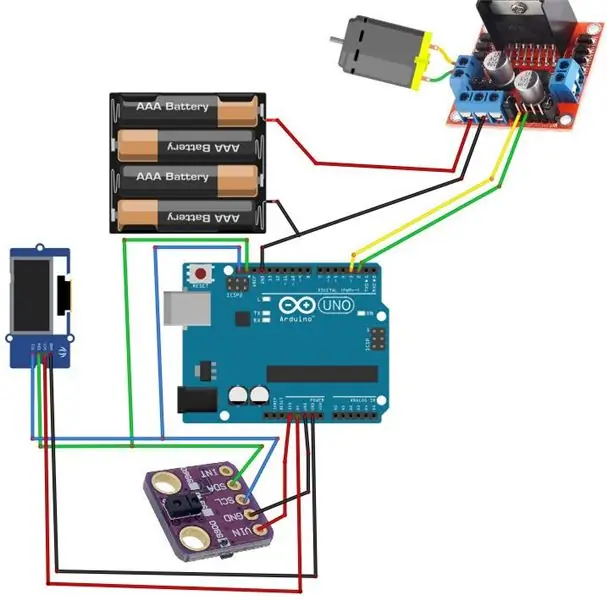
- Ühendage Arduino digitaalne tihvt (2) mootori juhi tihvtiga (IN2)
- Ühendage Arduino digitaalne tihvt (3) mootori juhi tihvtiga (IN1)
- Ühendage alalisvoolu üks mootor mootorijuhi ühele küljele
- Ühendage toiteallika (patareide) tihvt (gnd) mootori juhi juhtseadme tihvtiga (gnd)
- Ühendage toiteallika (patareide) tihvt (+) mootorijuhi juhtseadme tihvtiga (+)
- Ühendage Arduino GND mootori juhi juhtpoldiga (gnd)
- Ühendage OLED -ekraani tihvt (GND) Arduino tihvtiga (GND)
- Ühendage OLED -ekraanipulk (VCC) Arduino tihvtiga (5V)
- Ühendage OLED -ekraanipulk (SCL) Arduino tihvtiga (SCL)
- Ühendage OLED -ekraani tihvt (SDA) Arduino tihvtiga (SDA)
- Ühendage anduri tihvt [GND] Arduino plaadi tihvtiga [GND]
- Ühendage anduri tihvt [Vin] Arduino plaadi tihvtiga [3.3V]
- Ühendage anduri tihvt [SDA] Arduino plaadi tihvtiga [SDA]
- Ühendage anduri tihvt [SCL] Arduino plaadi tihvtiga [SCL]
Samm: käivitage Visuino ja valige Arduino UNO juhatuse tüüp
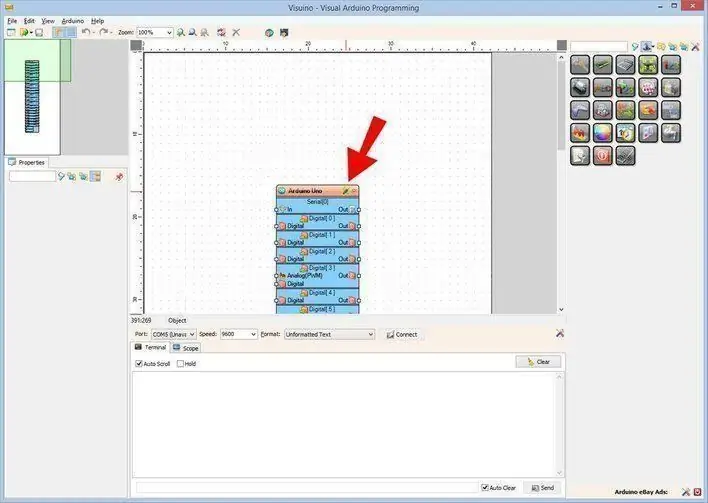
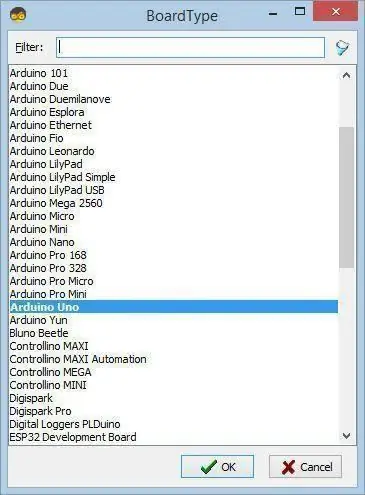
Visuino: https://www.visuino.eu tuleb installida. Visuino käivitamine nagu esimesel pildil
Samm: lisage Visuino komponendid
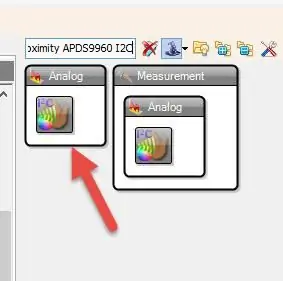
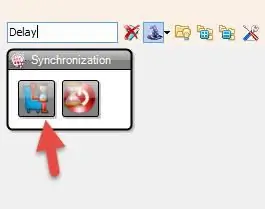
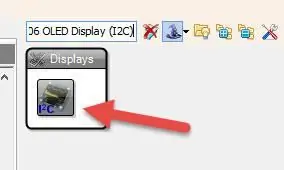
- Lisage komponent "Žestvärvi lähedus APDS9960 I2C"
- Lisage komponent "Üles/alla loendur"
- Lisage komponent "SR Flip-Flop"
- Lisage komponent "Jagage analoog väärtuse järgi"
- Lisage komponent "Kiirus ja suund kiirusele"
- Lisage komponent „Dual DC Motor Driver Digital and PWM Pins Bridge (L9110S, L298N)”
- Lisage komponent "Teksti väärtus"
- Lisage komponent "SSD1306/SH1106 OLED Display (I2C)"
- Lisage komponent "Viivitus"
5. samm: Visuino komplekti komponentides
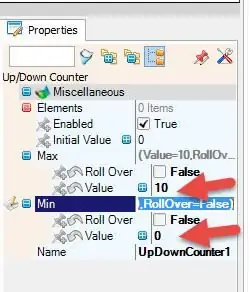
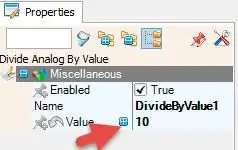
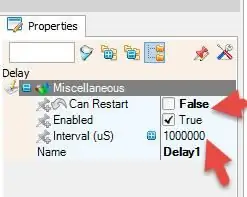
- Valige komponent "UpDownCounter1" ja määrake atribuutide aknas Max> väärtus 10
- Valige komponent "UpDownCounter1" ja määrake atribuutide aknas Min> väärtus 0
- Valige komponent "DivideByValue1" ja määrake atribuutide aknas väärtus 10
- Valige komponent "SpeedAndDirectionToSpeed1" ja määrake atribuutide aknas Initial Reverse väärtuseks True ja Initial Speed väärtuseks 1
- Valige komponent "Delay1" ja määrake atribuutide aknas Can Restart to False and Interval (uS) väärtuseks 1000000
- Topeltklõpsake komponenti "TextValue1" ja lohistage elementide aknas 4X "Määra väärtus" vasakule küljele
- Valige vasakul pool "Määra väärtus 1" ja atribuutide aknas väärtus "KIIREM"
- Valige vasakul küljel "Set Value2" ja atribuutide aknas väärtus "SLOWER"
- Valige vasakul küljel "Set Value3" ja atribuutide aknas väärtus "LEFT"
- Valige vasakul küljel "Set Value4" ja atribuutide aknas väärtus "RIGHT"
- Sulgege elementide aken
- Topeltklõpsake komponenti "DisplayOLED1" ja lohistage elementides "Tekstiväli" vasakule ja "Täida ekraan" vasakule
- Valige vasakul pool "Tekstiväli1" ja atribuutide aknas määrake suurus 3
- Sulgege elementide aken
6. samm: Visuino Connecti komponentides
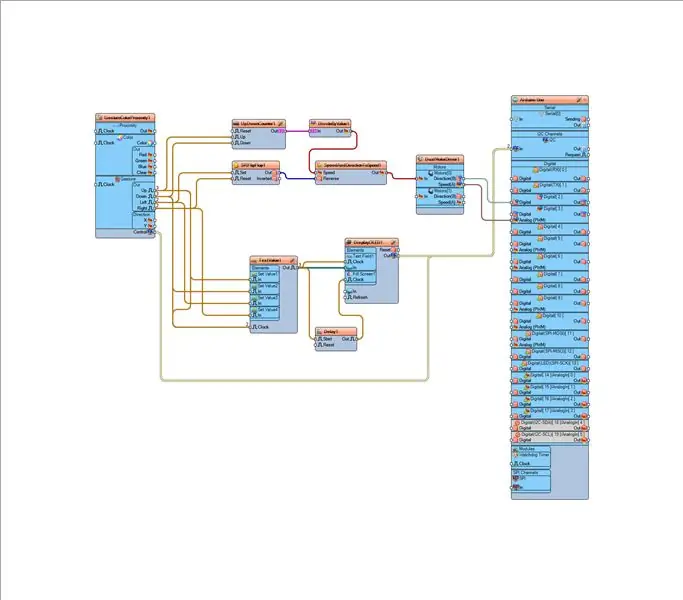
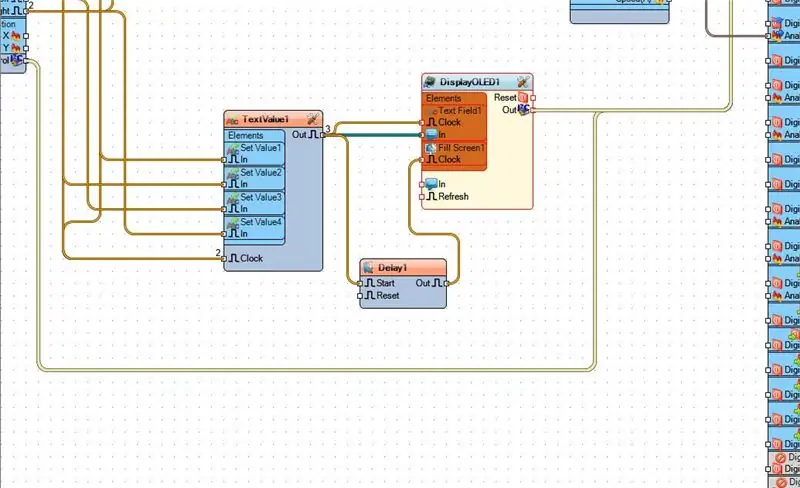
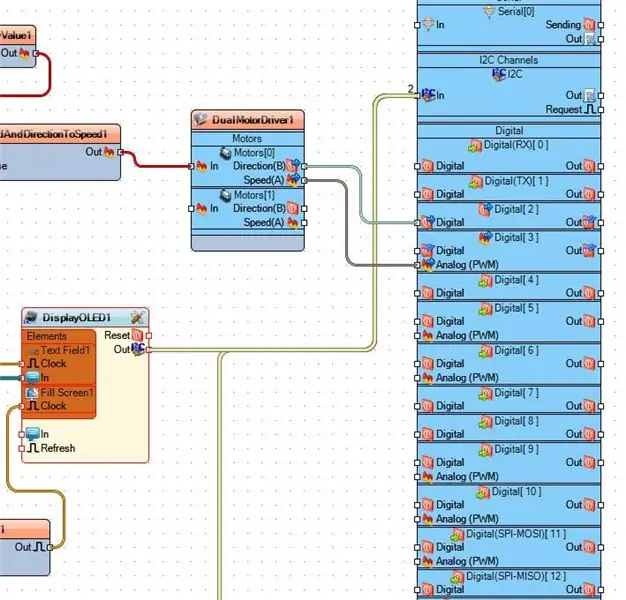
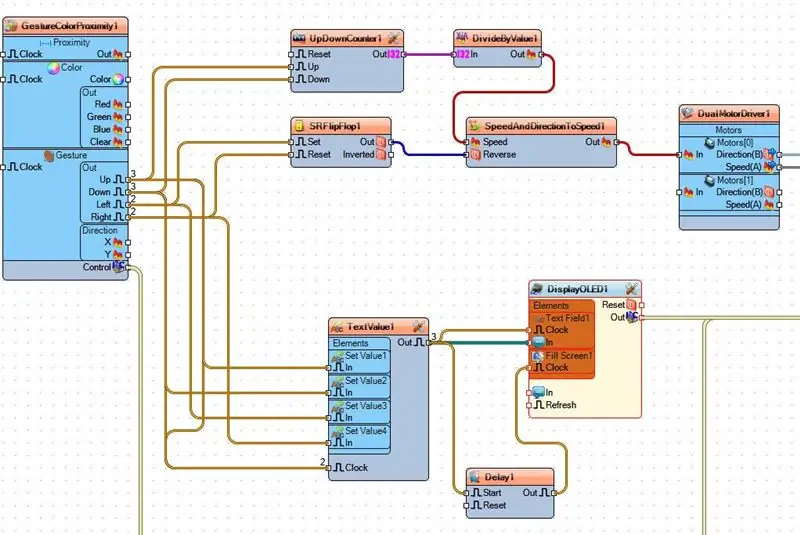
Ühendage "GestureColorProximity1" tihvti liigutus> kuni "UpDownCounter1" tihvtiga Üles
Ühendage "GestureColorProximity1" nööpnõel Gesture> Kuni "TextValue1> Set Value1" pin
- Ühendage "GestureColorProximity1" tihvti liigutus> alla ja "UpDownCounter1" nööpnõel alla
- Ühendage "GestureColorProximity1" tihvti liigutus> alla nupuga "TextValue1> Set Value2"
- Ühendage "GestureColorProximity1" tihvtide liigutus> vasakule "SRFlipFlop1" tihvtide komplektiga
- Ühendage "GestureColorProximity1" nööpnõel Gesture> Left nupuga "TextValue1> Set Value3"
- Ühendage "GestureColorProximity1" tihvti liigutus> paremale "SRFlipFlop1" tihvti lähtestamisega
- Ühendage "GestureColorProximity1" tihvti liigutus> paremale nupuga "TextValue1> Set Value4" pin
- Ühendage "GestureColorProximity1" tihvti juhtimine I2C Arduino plaadi tihvtiga I2C sisend
- Ühendage "UpDownCounter1" pin Out "DivideByValue1" pin In
- Ühendage "DivideByValue1" pin out "SpeedAndDirectionToSpeed1" pin kiirusega
- Ühendage "SRFlipFlop1" pin out "SpeedAndDirectionToSpeed1" tihvti tagurpidi
- Ühendage "SpeedAndDirectionToSpeed1" pin out "DualMotorDriver1" mootoritega [0]> Sisse
- Ühendage "DualMotorDriver1" mootorite [0] tihvti suund (B) Arduino plaadi digitaalse kontaktiga 2
- Ühendage "DualMotorDriver1" mootorite [0] tihvti kiirus (A) Arduino plaadi digitaalse kontaktiga 3
- Ühendage "TextValue1" pin välja "DisplayOLED1"> tekstiväli1> Kell
- Ühendage "TextValue1" pin Out väljaga "DisplayOLED1"> Tekstiväli1> Sisse
- Ühendage "TextValue1" pin Out "Delay1" pin Start
- Ühendage "Delay1" pin välja "DisplayOLED1"> Fill Screen1> Clock
- Ühendage "DisplayOLED1" pin Out I2C Arduino plaadi tihvtiga I2C In
Samm: looge, kompileerige ja laadige üles Arduino kood
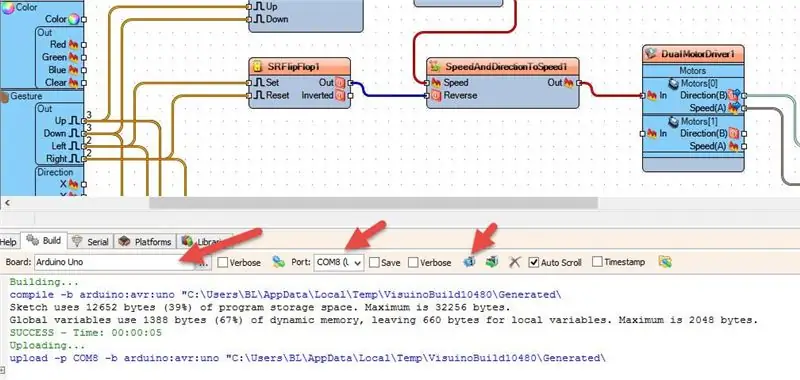
Visuino puhul klõpsake allosas vahekaarti "Ehita", veenduge, et valitud on õige port, seejärel klõpsake nuppu "Kompileeri/ehita ja laadige üles".
8. samm: mängige
Kui lülitate Arduino UNO mooduli sisse ja teete žesti lähedusliigutussensori kohale, hakkab mootor liikuma ja OLED -ekraan hakkab näitama suunda, vaadake üksikasjade tutvustamiseks videot.
Palju õnne! Olete oma projekti Visuinoga lõpetanud. Lisatud on ka Visuino projekt, mille ma selle Instructable'i jaoks lõin, saate selle alla laadida ja Visuinos avada:
Soovitan:
Seadme juhtimine Androidi WiFi abil Esp8266 Juhtimine: 6 sammu

Seadme juhtimine Androidi WiFi abil Esp8266 Juhtimine: nüüd teame, kuidas juhtida seadmeid esp8266 WiFi -mooduli abil ja Arduino teie seadet Androidi WiFi -juhtimise abil lisateabe saamiseks. klõpsake linki mohamed ashraf
Arduino robot kauguse, suuna ja pöörlemisastmega (ida, lääs, põhi, lõuna), mida juhib hääl Bluetooth -mooduli ja autonoomse roboti liikumise abil: 6 sammu

Arduino robot kauguse, suuna ja pöörlemisastmega (ida, lääs, põhi, lõuna), mida juhib hääl, kasutades Bluetooth -moodulit ja autonoomset robotiliikumist. , Vasak, parem, ida, lääs, põhi, lõuna) nõutav kaugus sentimeetrites häälkäskluse abil. Roboti saab liigutada ka autonoomselt
Harjadeta alalisvoolumootori kiiruse juhtimine Arduino ja Bluetooth-mooduli (HC-05) abil: 4 sammu

Harjadeta alalisvoolumootori kiiruse reguleerimine Arduino ja Bluetooth-mooduli (HC-05) abil: Sissejuhatus Arduino Bluetooth -kontroller)
PWM alalisvoolumootori kiiruse ja valguse juhtimine - DC dimmer: 7 sammu

PWM alalisvoolumootori kiiruse ja valguse juhtimine | DC Dimmer: Täna näitan selles videos teile, kuidas tuled summutada, mootori kiirust alalisvoolul või alalisvoolul juhtida, nii et alustame
Alalisvoolumootori (PWM) ja ARDUINO suuna ja kiiruse juhtimine: 5 sammu

DC MOTORI SUUNA JA KIIRUSE KONTROLL LABVIEW (PWM) JA ARDUINO abil: Tere poisid, kõigepealt vabandage minu naljaka inglise keele pärast. Selles juhendis näitan teile, kuidas alalisvoolumootori kiirust labview abil kontrollida. Alustame
